Altium Designer 25.0.2
发布时间:2024年11月12日
Altium Designer 25.0.2 离线包
15天免费试用 Altium Designer
PCB CoDesign改进
添加了还原合并更改的功能
该控件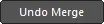 已添加到PCB CoDesign面板中。当您成功完成合并后,此控件即会显示在该面板中,以确保您能够根据需要还原合并结果。
已添加到PCB CoDesign面板中。当您成功完成合并后,此控件即会显示在该面板中,以确保您能够根据需要还原合并结果。
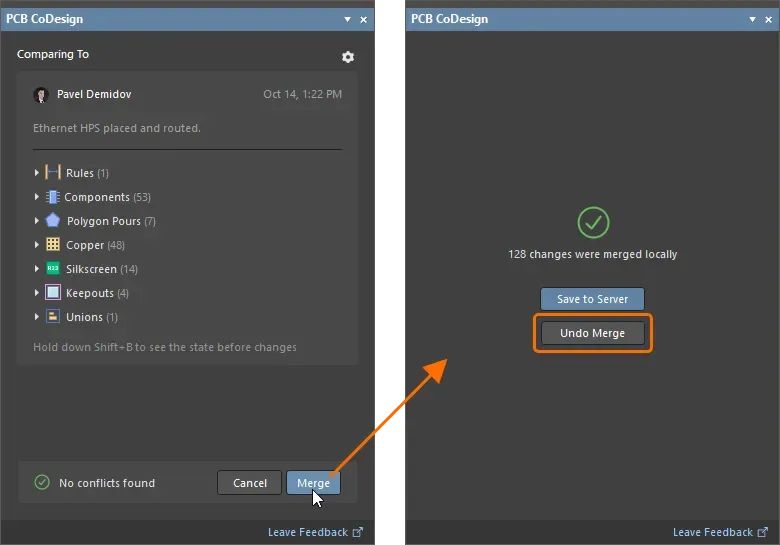
如需了解更多信息,请参阅PCB CoDesign页面。
约束管理器改进
更新了指令导入流程
在刷新功能中,纳入了将数据从指令导入Constraint Manager的能力。单击Constraint Manager中的 按钮时,会打开Refresh Constraint Manager 对话框,其中包含导入摘要。通过单击对话框中的
按钮时,会打开Refresh Constraint Manager 对话框,其中包含导入摘要。通过单击对话框中的 按钮,即可完成导入。
按钮,即可完成导入。
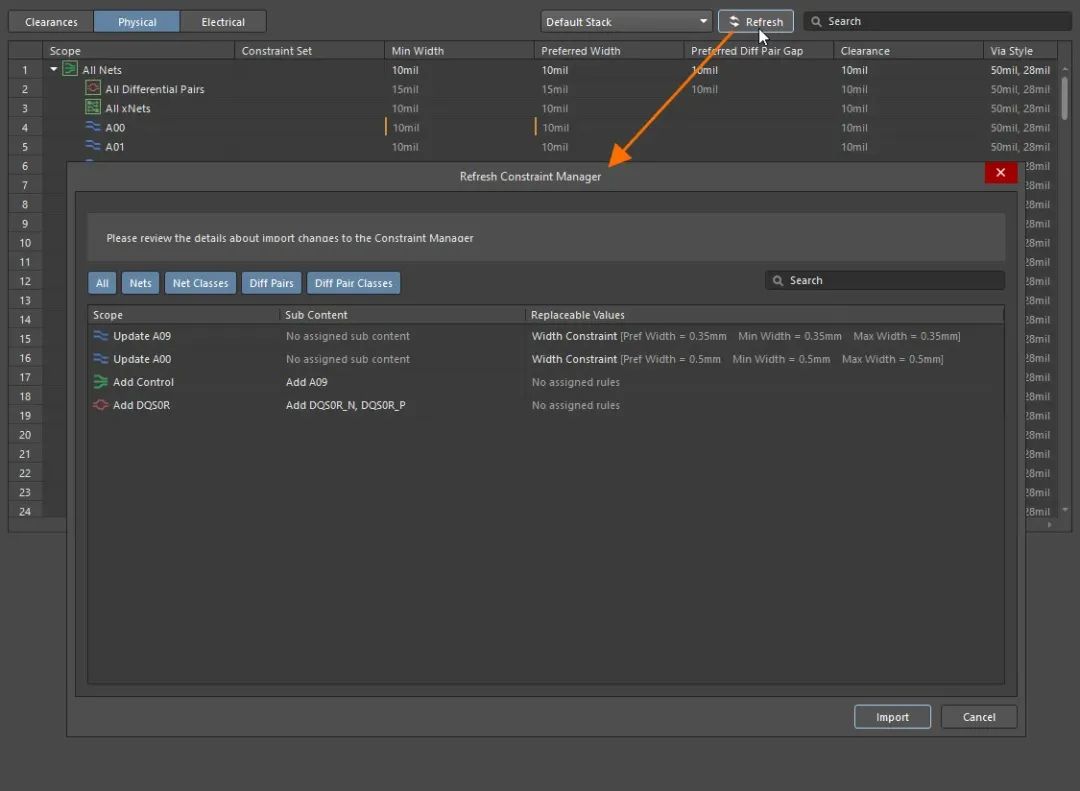
现在可以检测到之前从指令导入的网络类、差分对和差分对类(新元素/已删除元素)中的更改,并在相应对象名称左侧使用橙色指示条,指示任何需要(在原理图与Constraint Manager之间)同步的不一致内容。
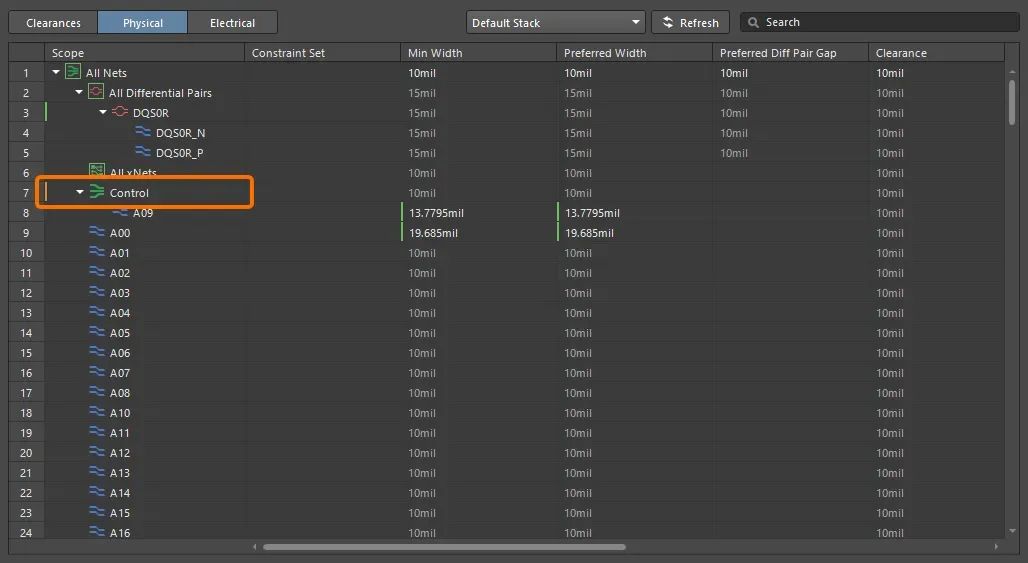
如需了解更多信息,请参阅Defining Design Requirements Using the Constraint Manager 页面。
导线键合改进
增强了裸片焊盘在重叠三维主体上的放置功能
裸片焊盘现在会按照高度绑定到其所在的三维主体,而不是裸片焊盘位置处的最高三维主体上。当在同一位置上存在多个三维主体时(例如,当PCB被外壳覆盖时),此项功能将确保裸片焊盘能够留在正确的三维主体表面上。
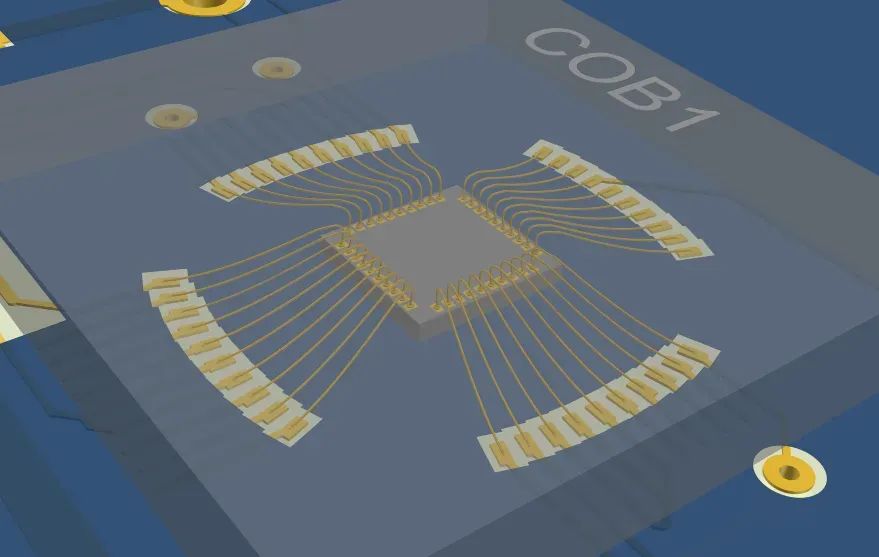
如果裸片焊盘放置位置处存在多个三维主体,则您现在可以从重叠主体集内选定需要放置焊盘的三维主体。
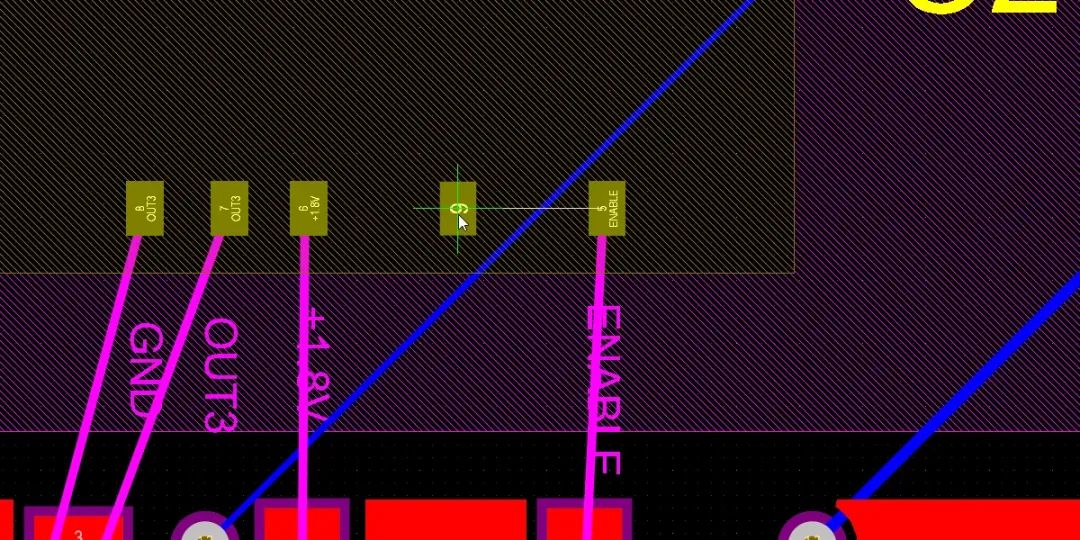
将裸片焊盘放置在存在多个三维主体的重叠位置。
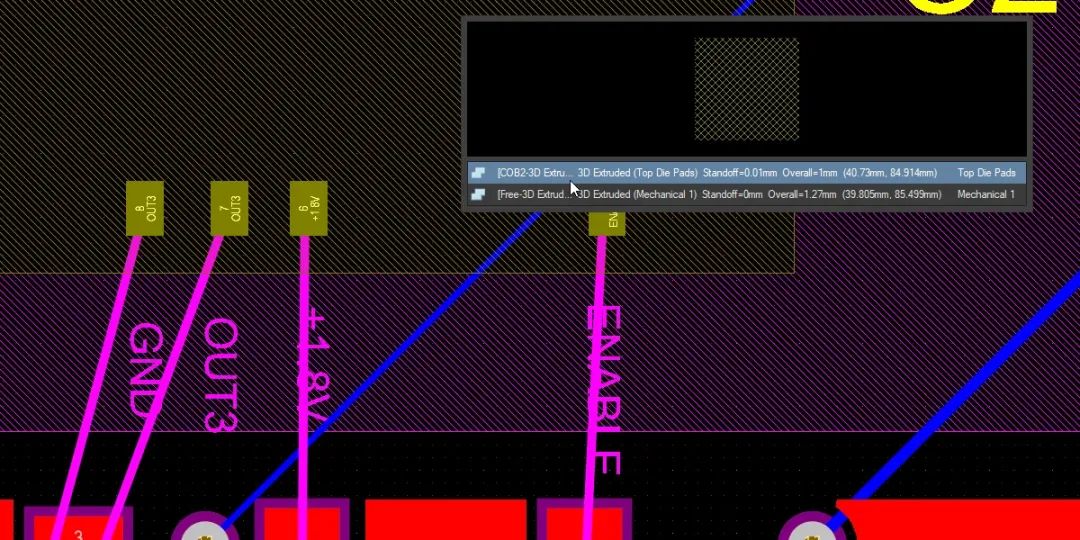
在此情况下,会出现一个选定弹出对话框,以确保您能够选择需要绑定焊盘的三维主体。
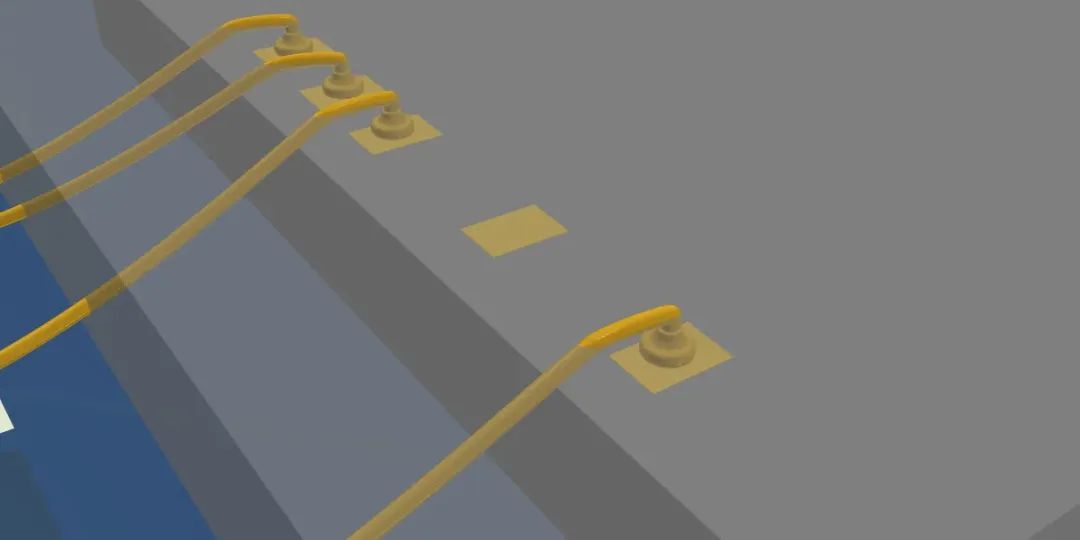
在三维模式下,您会看到裸片焊盘位于所选的三维主体表面上。
如需了解更多信息,请参阅Wire Bonding 页面。
增强了导线键合表报表中的排序功能
增强了导线键合表报表中的排序功能。表内的入口现在将按照如下方式进行排序:
首先,将列出始于元件基元的键合导线。此组内的入口将首先按照元件位号标识符的字母顺序,然后按照焊盘位号标识符的字母顺序进行排序。
然后,将列出始于自由基元而终于元件基元的键合导线。此组内的入口将按照基元名称和/或位号标识符的字母顺序进行排序。
然后,将列出既始于自由基元亦终于自由基元的键合导线。此组内的入口同样将按照字母顺序进行排序。
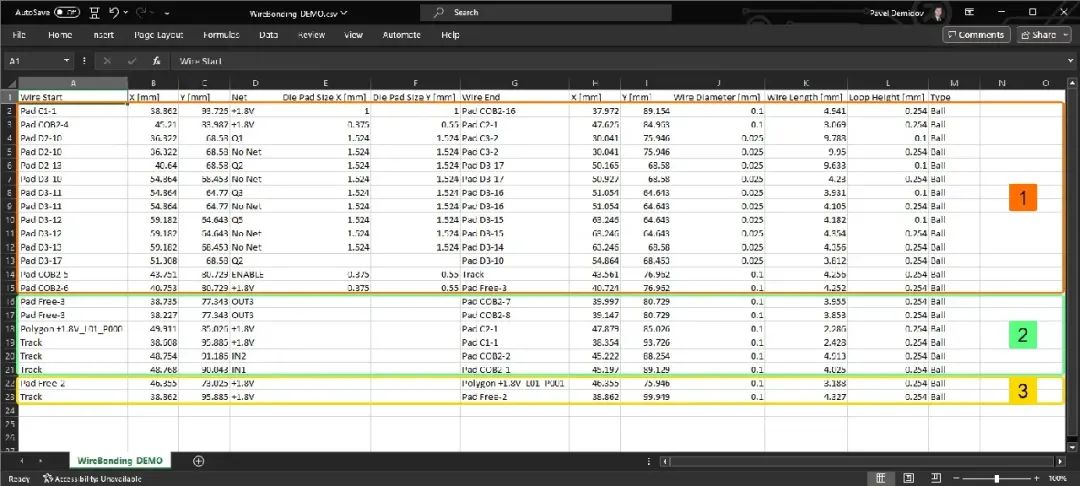
如需了解更多信息,请参阅Wire Bonding页面。
多板设计改进
支持外部外设/元件(开放测试阶段)
本次发布扩展了多板设计方面的功能,以提供不属于常规子PCB装配体的外部外设/元件(即,‘非PCB’元件)。例如,其可能包括外部开关、传感器和任何其他现成的第三方电子模块。
多板原理图文档(*.MbsDoc)通过支持两种新对象类型来实现此项功能:
自定义部件– 是指一个类似于模块的实体,其提供链接一个或多个库元件的能力,并且可通过主菜单中的Place » Custom Part 命令或者Active Bar的 Custom Part命令添加到多板原理图文档中。系统会自动为每个链接的元件添加一个入口。
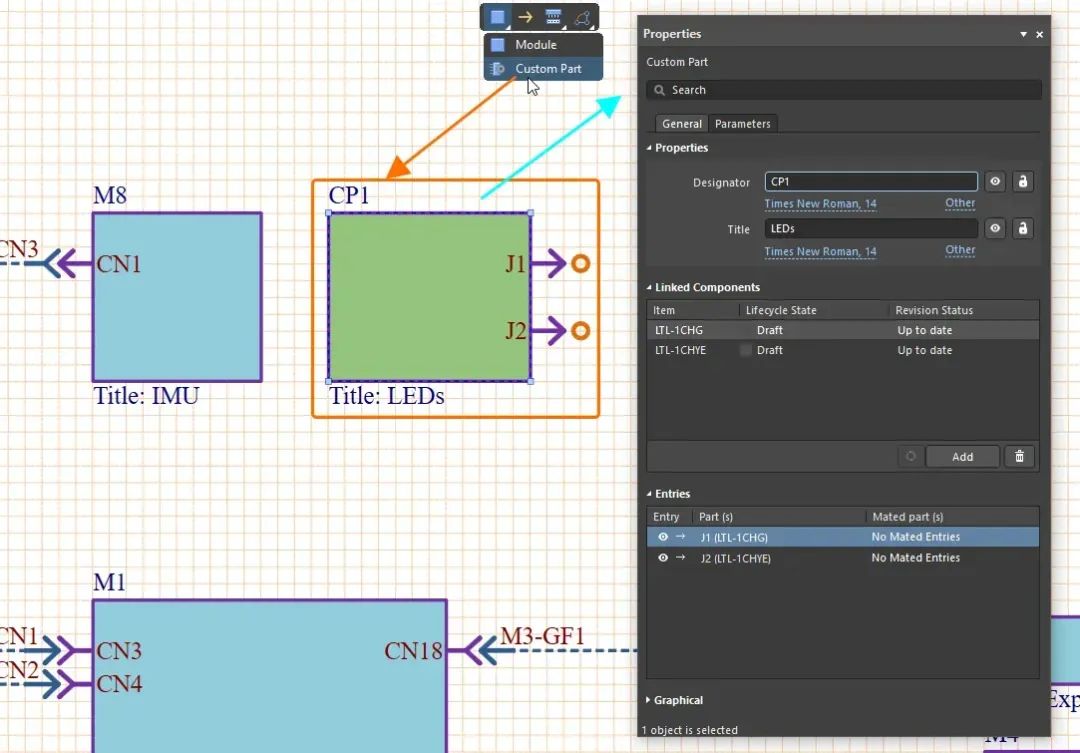
自定义连接其能够通过将所需元件从Components 面板拖放到图纸上的空白区域,将单个库元件添加到多板原理图文档中。系统会自动为元件的每个引脚添加一个入口。
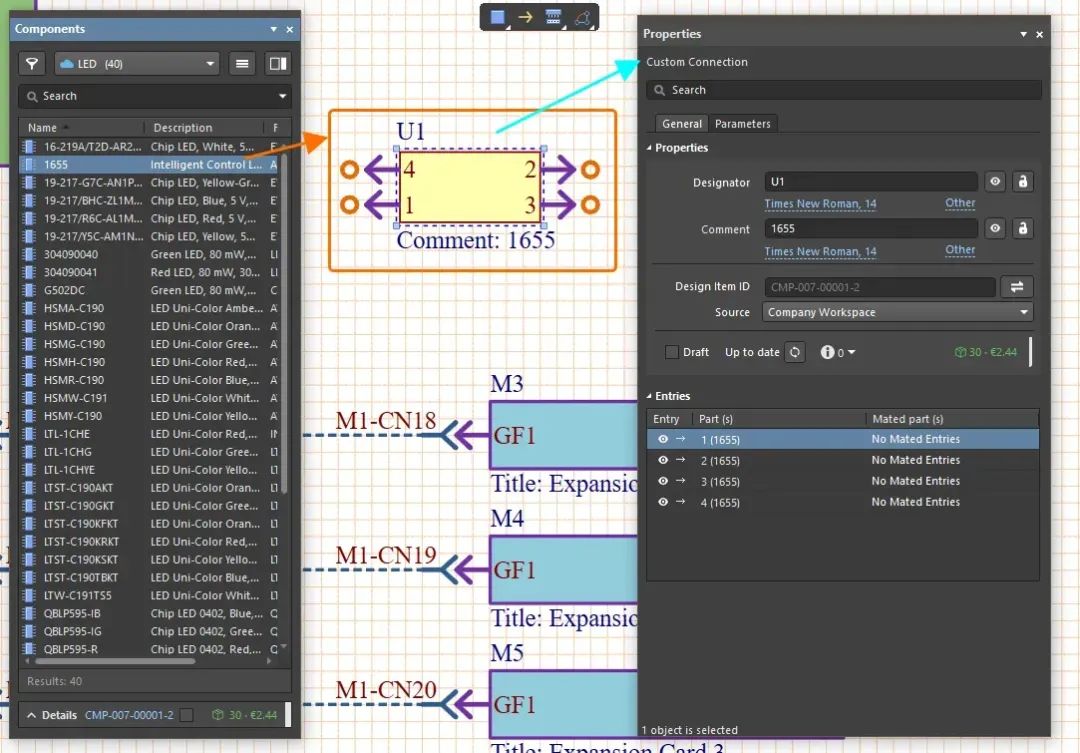
请注意,您还能够为元件创建专门用于多板原理图文档的自定义符号。在引脚属性的Name字段中添加以逗号分隔的名称后,即可以将多个引脚分组到入口中,从而以更少的入口创建视觉上更加简洁的符号,使此类元件的连接更加简便。
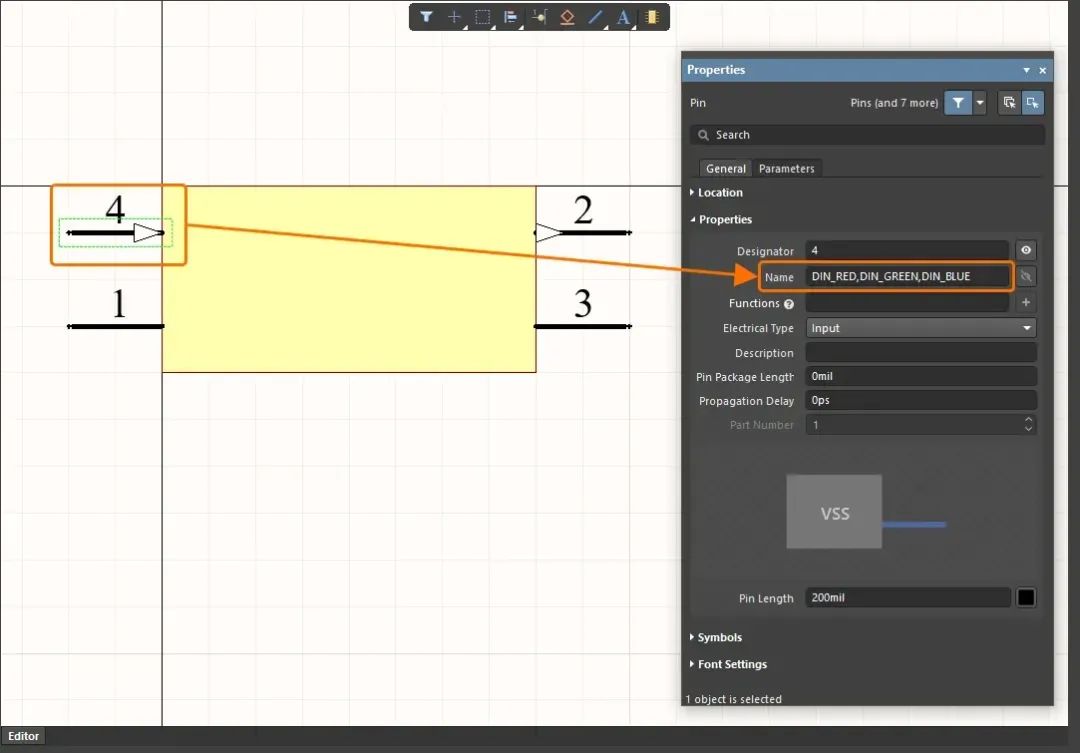
编辑原理图符号时,将多个以逗号分隔的名称添加到引脚的 Name 字段中。
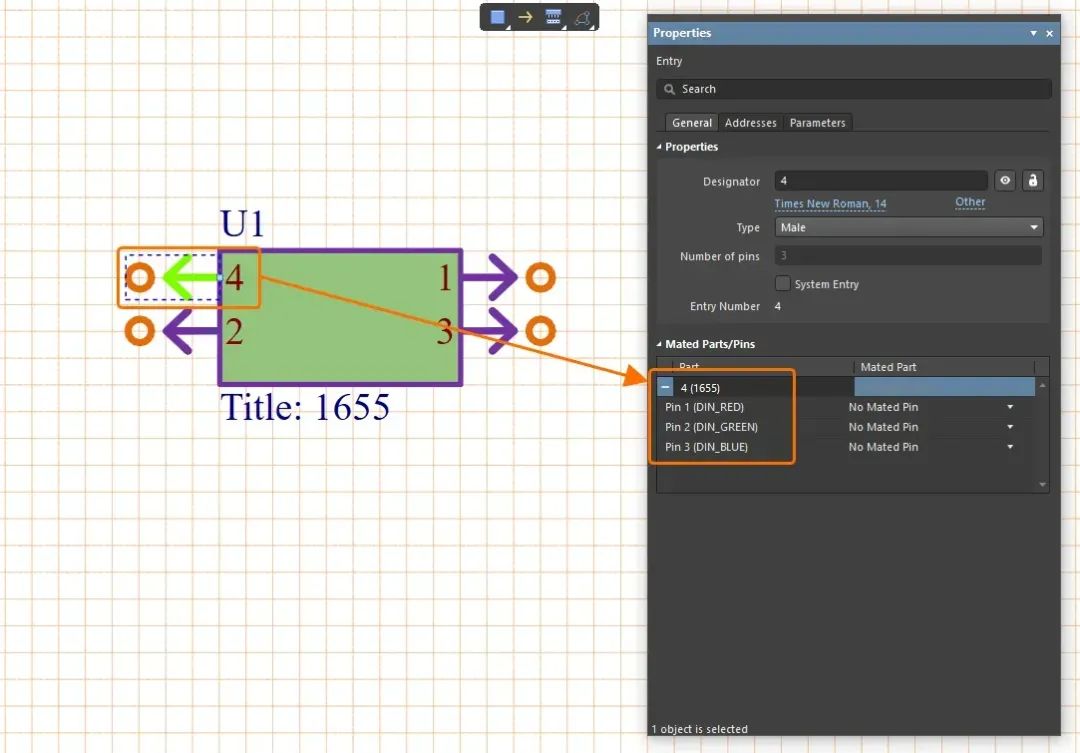
当元件被添加到多板原理图中的自定义部件上时,将为每个元件引脚创建一个入口,而不是为元件创建单一入口,并且将创建具有多个引脚的入口。
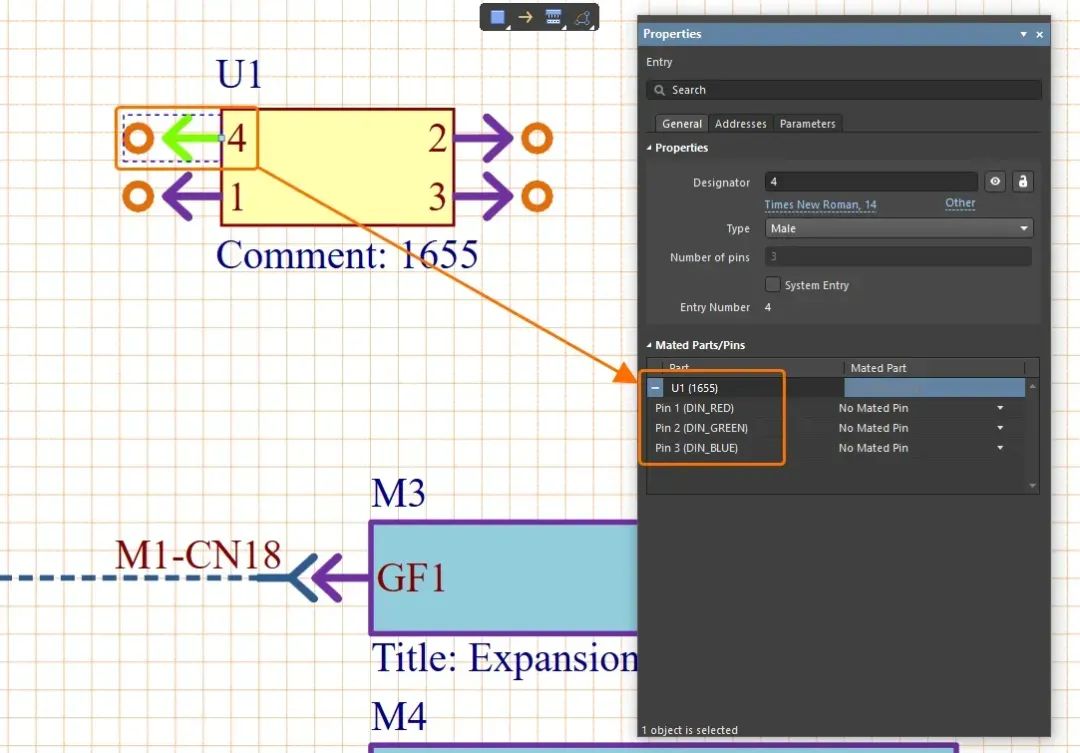
当将元件作为自定义连接放置到多板原理图中时,将创建具有多个引脚的入口。
库元件是指已连接Workspace和可用本地库中提供的元件。完成放置/定义后,即可以使用线缆和线束连接等,将元件连接到更多设计中。
其结果是,整个系统的所有元素均被考虑在内,并且其连接均会被正确记录下来。其会在多板原理图文档的单一位置处提供了一个完整的‘系统图’,以确保无需像先前那样制作‘虚拟’子PCB,即可实现此类功能,从而节省时间。
在第一步实施中,通过自定义部件和/或自定义连接定义的链接元件既不会自动包含在整个产品/系统BOM中,亦不会在多板装配体(*.MbaDoc)中显示。
此功能处于Open Beta阶段,且仅在Advanced Settings 对话框中启用MBS.PlacePart和 MBS.UseGeometryMaker MBS.UseGeometryMaker选项时可用。
如需了解更多信息,请参阅 Capturing the Logical System Design 页面。
向Draftsman文档添加注释
增加了向Multi-board Draftsman文档 (*.MbDwf) 添加注释的功能。可以像在其他文档类型(例如, Place 菜单、 、按钮等)中一样,使用控件添加注释。
、按钮等)中一样,使用控件添加注释。
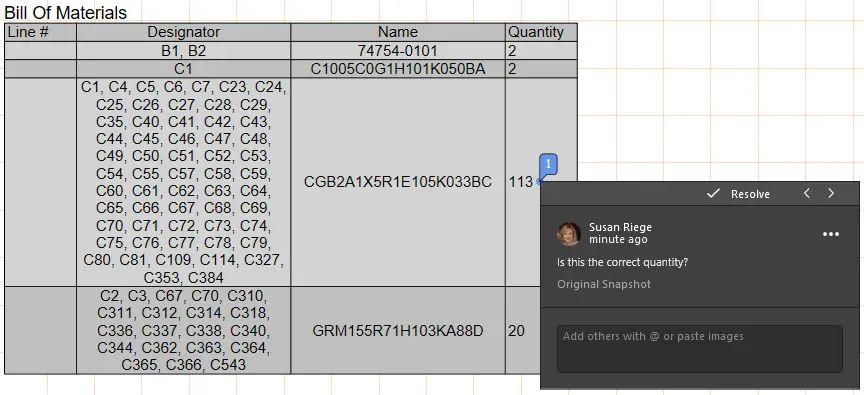
如需了解更多信息,请参阅Document Commenting页面。
线束设计改进
更改计算导线长度
您现在可以更改Layout Drawing(*.LdrDoc)上的计算导线长度。在Properties面板中输入所需的Offset Length,或者在Length Type的下拉列表中选择Manual ,然后手动定义所需的绝对长度。
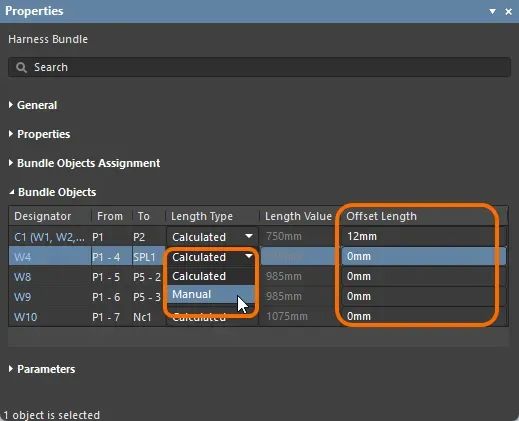
对于先在MCAD工具中定义长度,然后使用MCAD CoDesigner拉入Altium Designer的导线,MCAD CoDesigner入口将在Length Type 入口中显示。在此情况下,将无法定义Offset Length,但您可以通过从下拉列表中选定Manual来更改长度值。
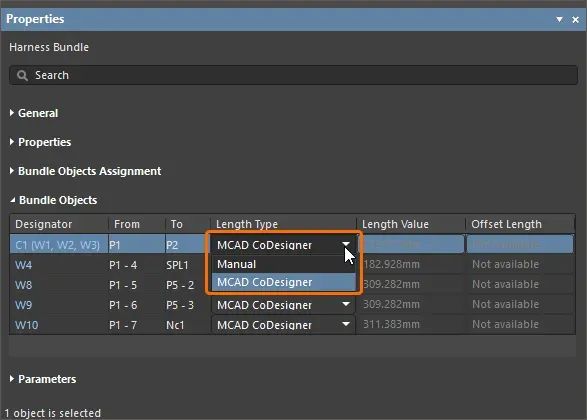
如需了解更多信息,请参阅Creating the Layout Drawing 页面。
数据管理改进
非Altium Designer项目的打开项目对话框功能增强
在本次发布中,Open Project对话框功能得到了增强,从而能够更好地支持将非Altium Designer项目(OrCAD, KiCad, and EAGLE项目)上传至已连接Altium 365 Workspace中。
对话框主栅格区域中的非Altium Designer项目入口现在随附相应的图标,并标有Web Viewer Only文本。
当选定非Altium Designer项目入口时,该对话框的右侧窗格内现在会显示一条消息,提示本项目仅能在Web Viewer中使用对话框底部的新按钮 打开。
打开。
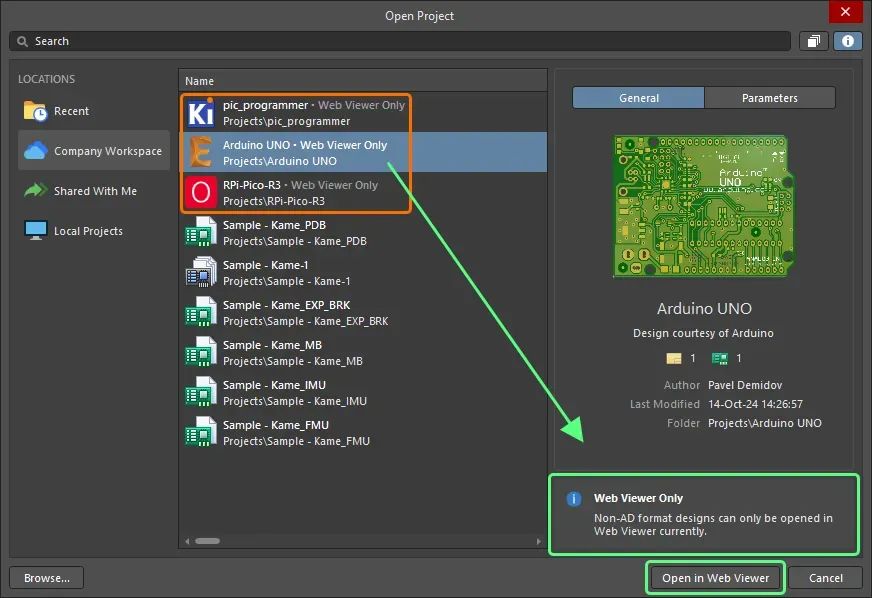
如需了解更多信息,请参阅Opening Projects and Documents页面。
将变量参数传播至已发布的装配数据中
当使用Project Releaser发布PCB项目时,针对项目变量定义的参数现在包含在装配数据集的相应版本中。可以使用Explorer 面板浏览此类参数。在Classic View中查看项目时,可以在选定所需的装配数据集版本后,切换至Parameters环节视图选项卡,以查看变量参数。
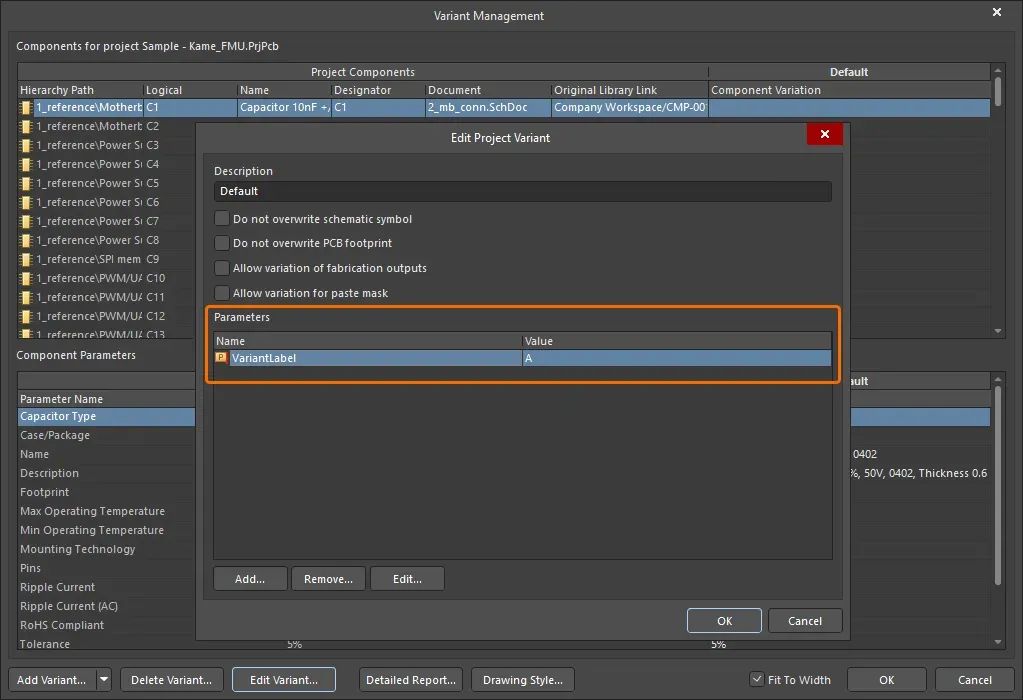
项目变量Default具有变量参数VariantLabel = A。
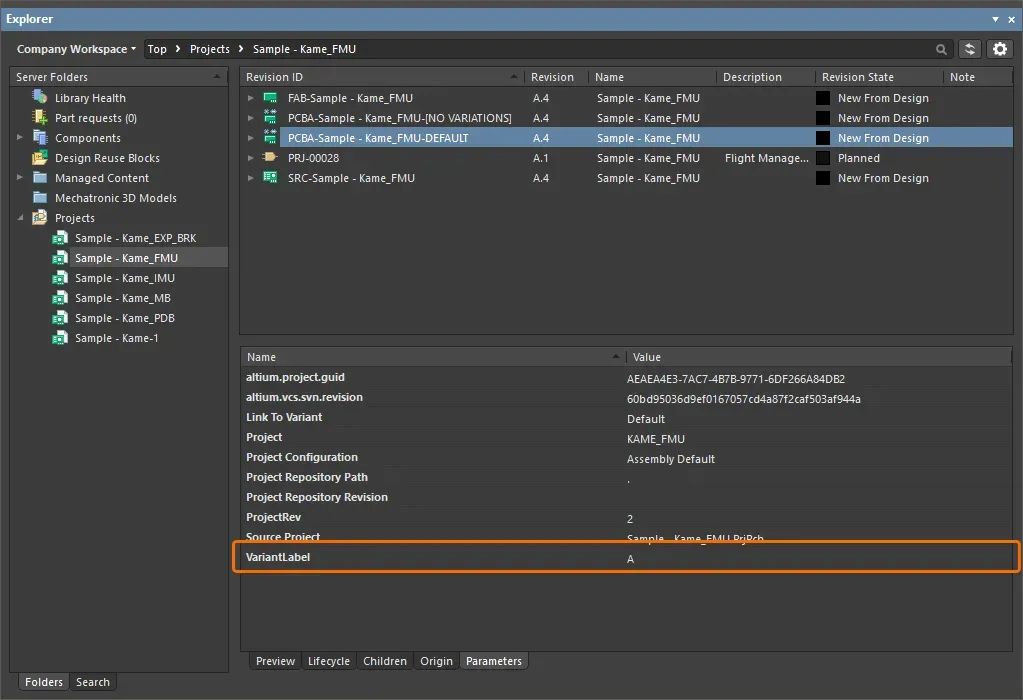
在Explorer 面板中查看此变量的装配数据集版本时,此参数会显示在Parameters 环节视图选项卡上。
如需了解更多信息,请参阅Releasing to a Workspace 页面。
Altium Designer 25.0中完全公开的功能
以下功能现已在本次发布中正式公开:
线束设计的项目发布器 - 自24.9版开始提供;
单层PCB支持 - 自24.8版开始提供
预定义Donut焊盘形状 - 自24.8版开始提供
更新版许可证管理UI - 自23.8版开始提供
-
pcb
+关注
关注
4319文章
23108浏览量
398208 -
altium
+关注
关注
47文章
946浏览量
118152 -
面板
+关注
关注
13文章
1677浏览量
53895 -
Designer
+关注
关注
0文章
122浏览量
35802
原文标题:Altium Designer 25.0.2 版本发布,新功能说明
文章出处:【微信号:AltiumChina,微信公众号:Altium】欢迎添加关注!文章转载请注明出处。
发布评论请先 登录
相关推荐
Altium Designer 24.7.2版本新功能图解说明





 Altium Designer 25.0.2版本的新功能
Altium Designer 25.0.2版本的新功能
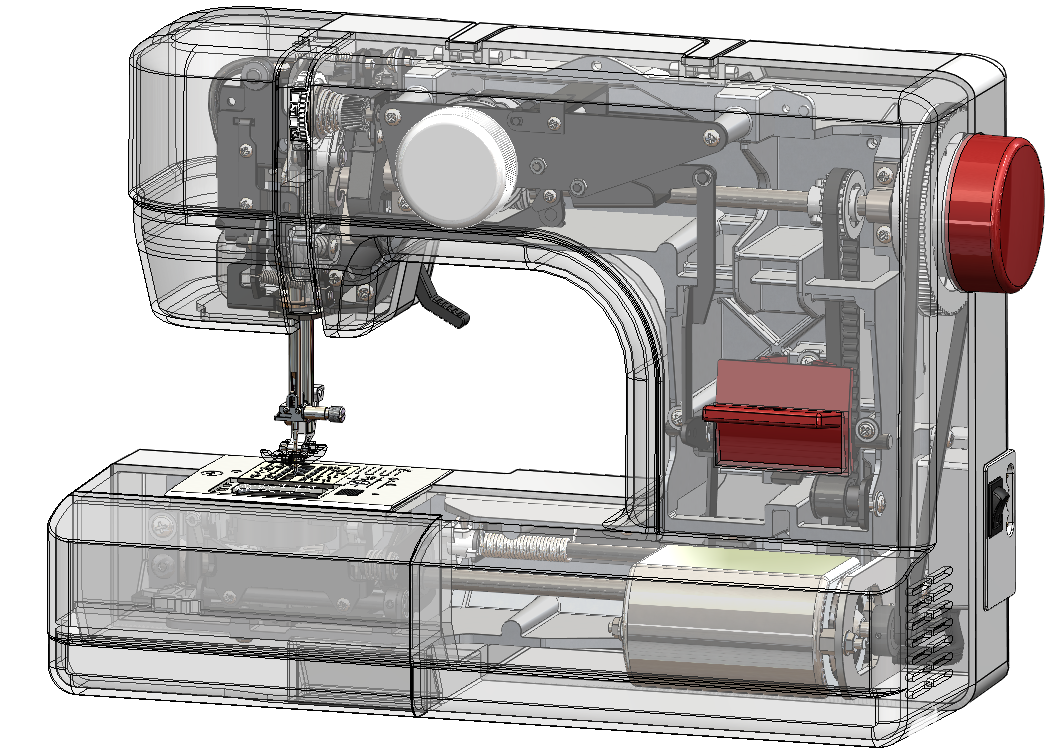










评论